使用过演示文稿的朋友们都知道,常常会在幻灯片的内容上使用超链接可以快速翻到需要的那一页幻灯片。下面小编就来告诉大家如何在WPS演示中使用超链接的命令,一起来看看吧。新建默认模板wps演示文稿,内容版式为空白版式。单击在线素材中的目录项,单击目录选项卡,选中其中一种目录,右击选择快捷菜单中的“插入&rd......
WPS 如何在word中选择矩形文本
WPS教程
2021-10-08 10:06:30
我们在Word文档中要想选取一段文字比较简单,拖动鼠标选取开始字段直至末尾字段就可以了。但是如果只需要在字段中选取一个矩形文本要怎么操作呢?下面小编就为大家讲解一下具体的步骤。
首先我们打开《荷塘月色》这个文档:
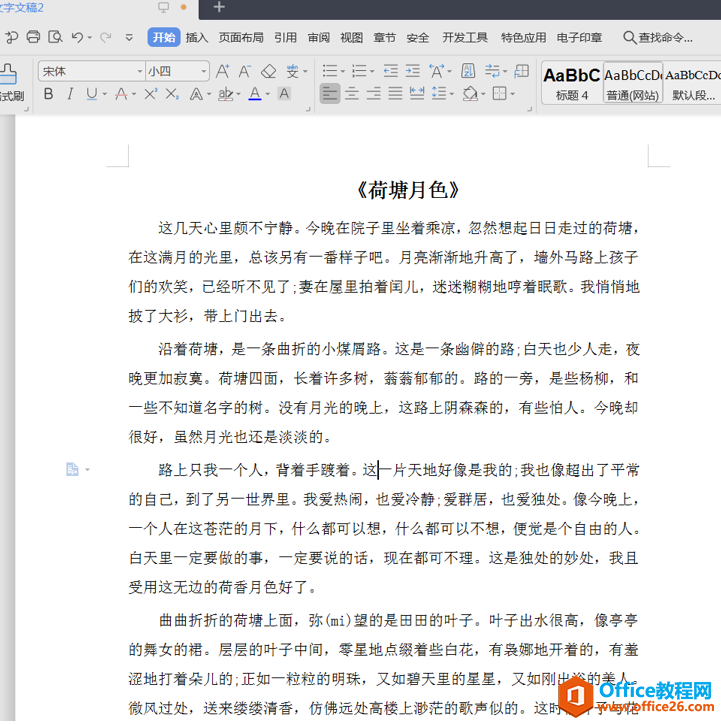
按住【Alt】键的同时,拖动鼠标在文段中任意选取一个矩形区域:
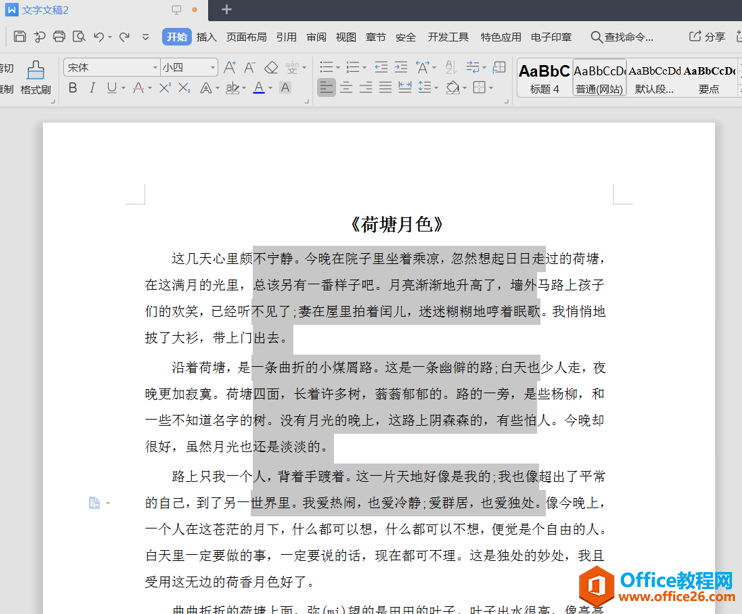
为了让大家看的更加清晰,小编在这里将选取的矩形字体颜色更换为红色:
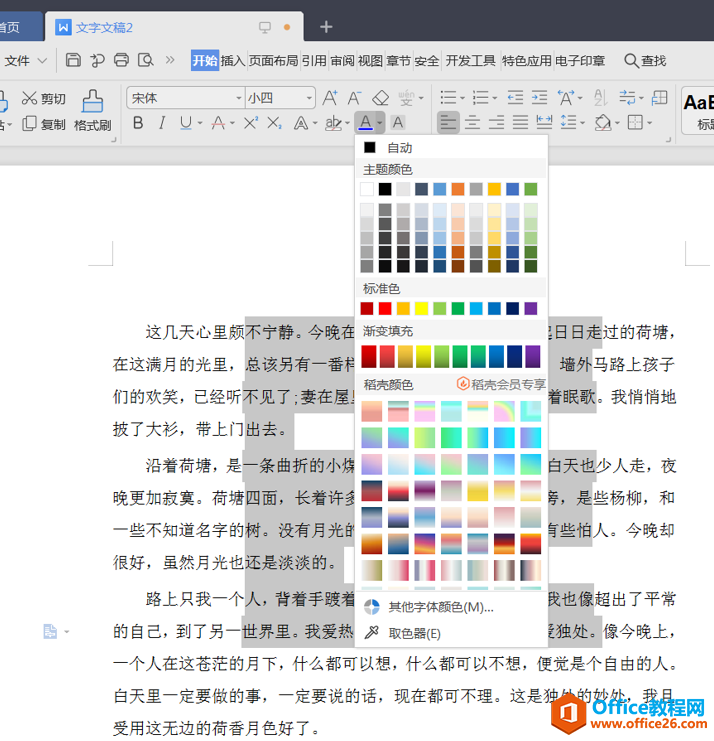
更换矩形区域内的字体颜色后,文档如下图所示,可以很明显看到一个矩形的文本区域:
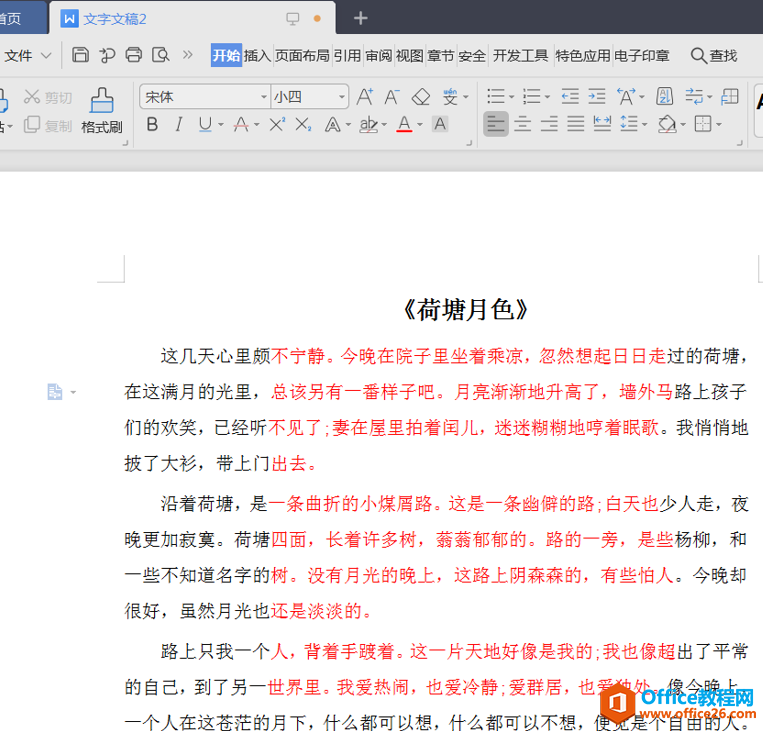
以上就是在Word文档中选择矩形文本的所有步骤,操作起来也比较容易上手,选取的矩形文本也同样可以执行复制粘贴、更换字体等操作,是不是也很容易呢?
相关文章





